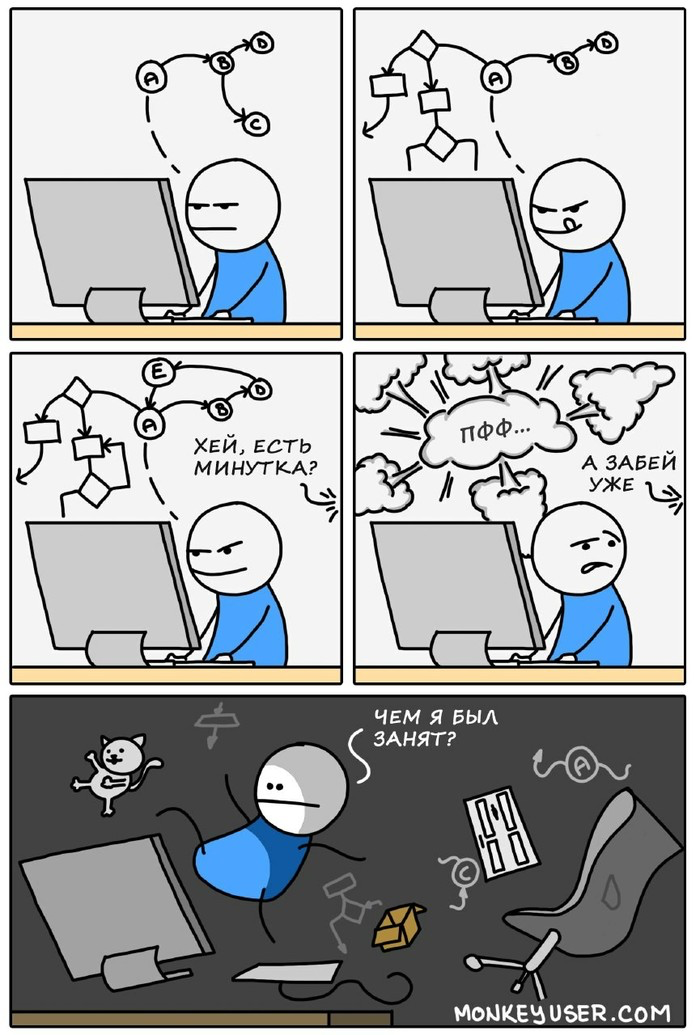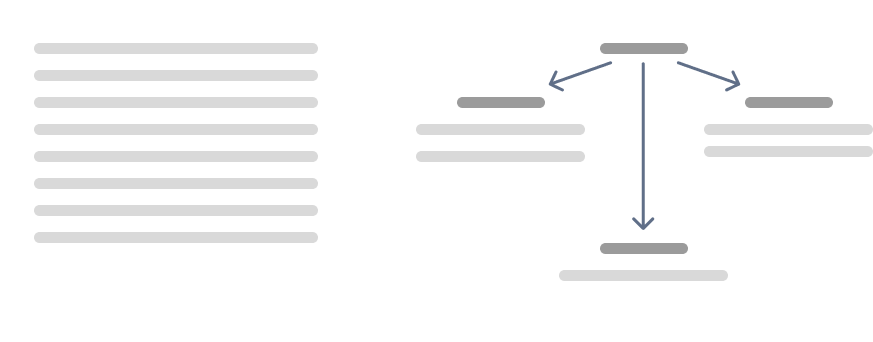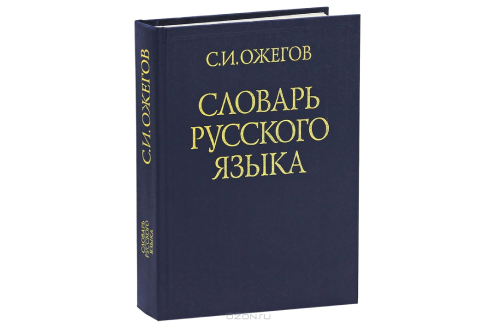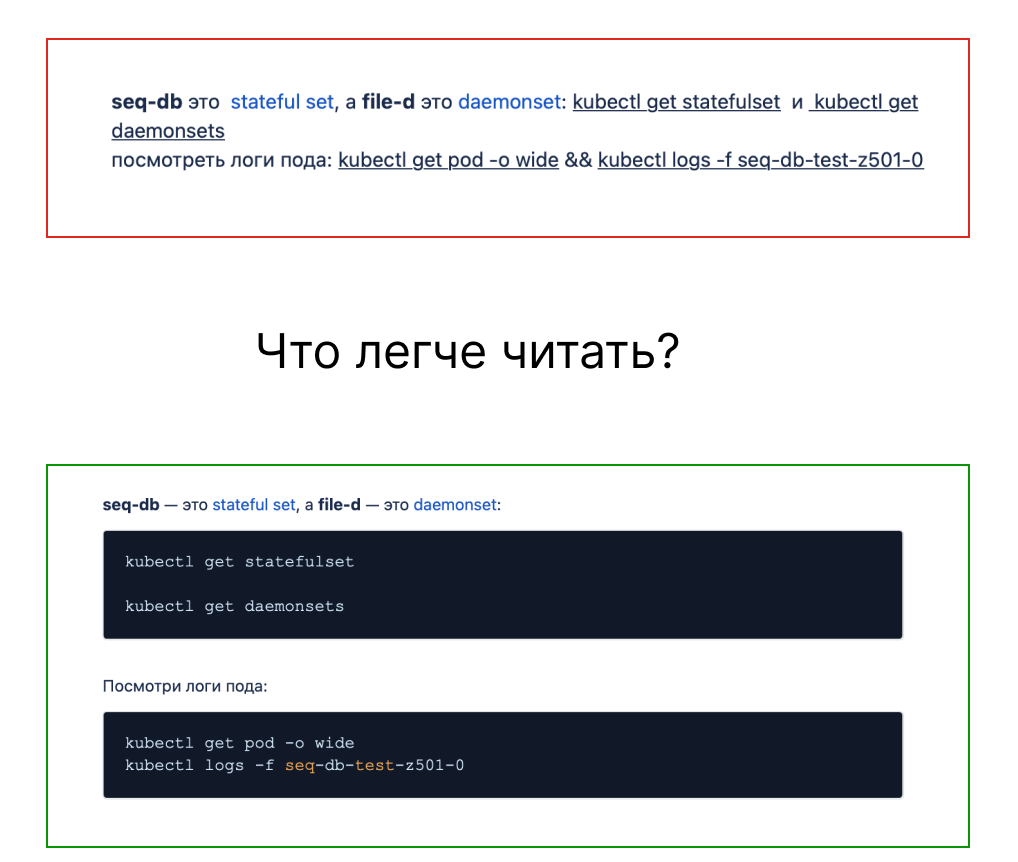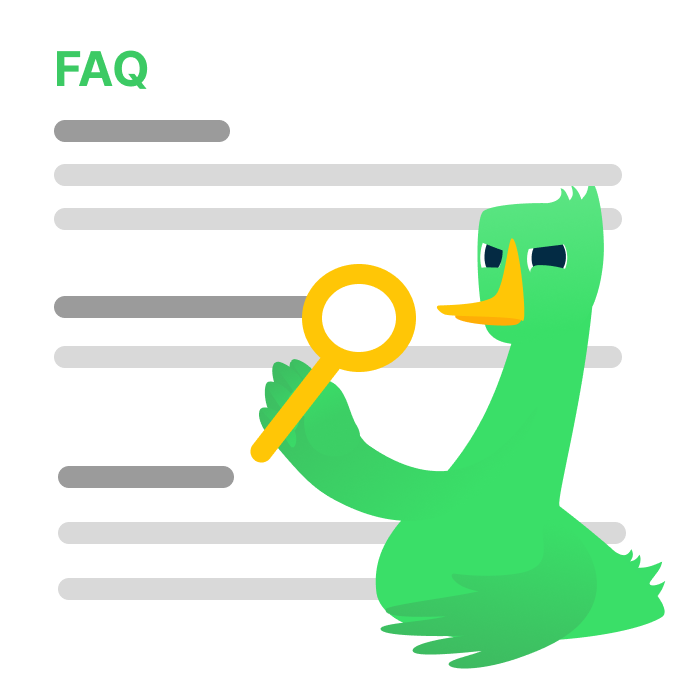ГОСТ 19.504-79
Группа Т55
МЕЖГОСУДАРСТВЕННЫЙ СТАНДАРТ
Единая система программной документации
РУКОВОДСТВО ПРОГРАММИСТА
Требования к содержанию и оформлению
Unified system for program documentation. Programmer»s guide. Requirements for contents and form of presentation
МКС 35.080
Дата введения 1980-01-01
Постановлением Государственного комитета CCCР по стандартам от 12 января 1979 г. N 74 дата введения установлена 01.01.80
ИЗДАНИЕ (январь 2010 г.) с Изменением N 1, утвержденным в сентябре 1981 г. (ИУС 11-81).
Настоящий стандарт устанавливает требования к содержанию и оформлению программного документа «Руководство программиста», определенного ГОСТ 19.101-77 .
Стандарт полностью соответствует СТ СЭВ 2095-80*.
________________
* Доступ к международным и зарубежным документам, упомянутым в тексте, можно получить, обратившись в Службу поддержки пользователей . — Примечание изготовителя базы данных.
(Измененная редакция, Изм. N 1).
1. ОБЩИЕ ПОЛОЖЕНИЯ
1. ОБЩИЕ ПОЛОЖЕНИЯ
1.1. Структура и оформление документа устанавливаются в соответствии с ГОСТ 19.105-78 .
Составление информационной части (аннотации и содержания) является обязательным.
1.2. Руководство программиста должно содержать следующие разделы:
назначение и условия применения программы;
характеристики программы;
обращение к программе;
входные и выходные данные;
сообщения.
В зависимости от особенностей документа допускается объединять отдельные разделы или вводить новые.
2.1. В разделе «Назначение и условия применения программы» должны быть указаны назначение и функции, выполняемые программой, условия, необходимые для выполнения программы (объем оперативной памяти, требования к составу и параметрам периферийных устройств, требования к программному обеспечению и т.п.).
2.2. В разделе «Характеристики программы» должно быть приведено описание основных характеристик и особенностей программы (временные характеристики, режим работы, средства контроля правильности выполнения и самовосстанавливаемости программы и т.п.).
2.3. В разделе «Обращение к программе» должно быть приведено описание процедур вызова программы (способы передачи управления и параметров данных и др.).
2.4. В разделе «Входные и выходные данные» должно быть приведено описание организации используемой входной и выходной информации и, при необходимости, ее кодирования.
2.5. В разделе «Сообщения» должны быть указаны тексты сообщений, выдаваемых программисту или оператору в ходе выполнения программы, описание их содержания и действия, которые необходимо предпринять по этим сообщениям.
2.6. В приложении к руководству программиста могут быть приведены дополнительные материалы (примеры, иллюстрации, таблицы, графики и т.п.).
Электронный текст документа
подготовлен АО «Кодекс» и сверен по:
официальное издание
Единая система программной документации:
Сборник национальных стандартов. —
М.: Стандартинформ, 2010
Г О С У Д А Р С Т В Е Н Н Ы Й С Т А Н Д А Р Т С О Ю З А С С Р
|
Единая система программной документации |
ГОСТ 19.504-79(СТ СЭВ 2095-80) |
РУКОВОДСТВО ПРОГРАММИСТА.
|
|
|
United system for program documentation. |
Постановлением Государственного комитета стандартов Совета Министров СССР от 12 января 1979 г. ¹ 74 срок введения установлен
с 01.01. 1980 г.
Настоящий стандарт устанавливает требования к содержанию и оформлению программного документа «Руководство программиста», определённого ГОСТ 19.101-77 .
Стандарт полностью соответствует СТ СЭВ 2095-80.
1. ОБЩИЕ ПОЛОЖЕНИЯ
1.1. Структуру и оформление документа устанавливают в соответствии с ГОСТ 19.105-78 .
Составление информационной части (аннотации и содержания) является обязательным.
1.2. Руководство программиста должно содержать следующие разделы:
- назначение и условия применения программ;
- характеристика программы;
- обращение к программе;
- входные и выходные данные;
- сообщения.
В зависимости от особенностей документы допускается объединять отдельные разделы или вводить новые.
2.1. В разделе «Назначение и условия применения программ» должны быть указаны назначение и функции, выполняемые программой, условия, необходимые для выполнения программы (объем оперативной памяти, требования к составу и параметрам периферийных устройств, требования к программного обеспечению и т.п.).
2.2. В разделе «Характеристика программы» должно быть приведено описание основных характеристик и особенностей программы (временные характеристики, режим работы, средства контроля правильности выполнения и самовосстанавливаемости программы и т.п.).
2.3. В разделе «Обращение к программе» должно быть приведено описание процедур вызова программы (способы передачи управления и параметров данных и др.).
2.4. В разделе «Входные и выходные данные» должно быть приведено описание организации используемой входной и выходной информации и, при необходимости, ее кодирования.
2.5. В разделе «Сообщения» должны быть указаны тексты сообщений, выдаваемых программисту или оператору в ходе выполнения программы, описание их содержания и действий, которые необходимо предпринять по этим сообщениям.
2.6. В приложении к руководству программиста могут быть приведены дополнительные материалы (примеры, иллюстрации, таблицы, графики и т.п.).
* Переиздание (Ноябрь 1987 г.) с Изменением № 1, утвержденным в сентябре 1981 г (ИУС 11-81)
Ниже представлен пример (образец) документа «Руководство пользователя
«, разработанного на основании методических указаний РД 50-34.698-90 .
Данный документ формируется IT-специалистом, или функциональным специалистом, или техническим писателем в ходе разработки рабочей документации на систему и её части на стадии «Рабочая документация».
Для формирования руководства пользователя в качестве примера был взят инструмент Oracle Discoverer
информационно-аналитической системы «Корпоративное хранилище данных».
Ниже приведен состав руководства пользователя в соответствии с ГОСТ. Внутри каждого из разделов кратко приведены требования к содержанию и текст примера заполнения
(выделен вертикальной чертой).
Разделы руководства пользователя:
1. Введение
В разделе «Введение» указывают:
- область применения;
- краткое описание возможностей;
- уровень подготовки пользователя;
- перечень эксплуатационной документации, с которой необходимо ознакомиться пользователю.
1.1. Область применения
Требования настоящего документа применяются при:
- предварительных комплексных испытаниях;
- опытной эксплуатации;
- приемочных испытаниях;
- промышленной эксплуатации.
1.2. Краткое описание возможностей
Информационно-аналитическая система Корпоративное Хранилище Данных (ИАС КХД) предназначена для оптимизации технологии принятия тактических и стратегических управленческих решений конечными бизнес-пользователями на основе информации о всех аспектах финансово-хозяйственной деятельности Компании.
ИАС КХД предоставляет возможность работы с регламентированной и нерегламентированной отчетностью.
При работе с отчетностью используется инструмент пользователя Oracle Discoverer Plus, который предоставляет следующие возможности:
- формирование табличных и кросс-табличных отчетов;
- построение различных диаграмм;
- экспорт и импорт результатов анализа;
- печать результатов анализа;
- распространение результатов анализа.
1.3. Уровень подготовки пользователя
Пользователь ИАС КХД должен иметь опыт работы с ОС MS Windows (95/98/NT/2000/XP), навык работы с ПО Internet Explorer, Oracle Discoverer, а также обладать следующими знаниями:
- знать соответствующую предметную область;
- знать основы многомерного анализа;
- понимать многомерную модель соответствующей предметной области;
- знать и иметь навыки работы с аналитическими приложениями.
Квалификация пользователя должна позволять:
- формировать отчеты в Oracle Discoverer Plus;
- осуществлять анализ данных.
1.4. Перечень эксплуатационной документации, с которой необходимо ознакомиться пользователю
- Информационно-аналитическая система «Корпоративное хранилище данных». ПАСПОРТ;
- Информационно-аналитическая система «Корпоративное хранилище данных». ОБЩЕЕ ОПИСАНИЕ СИСТЕМЫ.
2. Назначение и условия применения Oracle Discoverer Plus
В разделе «Назначение и условия применения» указывают:
- виды деятельности, функции, для автоматизации которых предназначено данное средство автоматизации;
- условия, при соблюдении (выполнении, наступлении) которых обеспечивается применение средства автоматизации в соответствии с назначением (например, вид ЭВМ и конфигурация технических средств, операционная среда и общесистемные программные средства, входная информация, носители данных, база данных, требования к подготовке специалистов и т. п.).
Oracle Discoverer Plus в составе ИАС КХД предназначен для автоматизации подготовки, настройки отчетных форм по показателям деятельности, а также для углубленного исследования данных на основе корпоративной информации хранилища данных.
Работа с Oracle Discoverer Plus в составе ИАС КХД возможна всегда, когда есть необходимость в получении информации для анализа, контроля, мониторинга и принятия решений на ее основе.
Работа с Oracle Discoverer Plus в составе ИАС КХД доступна всем пользователям с установленными правами доступа.
3. Подготовка к работе
В разделе «Подготовка к работе» указывают:
- состав и содержание дистрибутивного носителя данных;
- порядок загрузки данных и программ;
- порядок проверки работоспособности.
3.1. Состав и содержание дистрибутивного носителя данных
Для работы с ИАС КХД необходимо следующее программное обеспечение:
- Internet Explorer (входит в состав операционной системы Windows);
- Oracle JInitiator устанавливается автоматически при первом обращении пользователя к ИАС КХД.
3.2. Порядок загрузки данных и программ
Перед началом работы с ИАС КХД на рабочем месте пользователя необходимо выполнить следующие действия:
- Необходимо зайти на сайт ИАС КХД ias-dwh.ru.
- Во время загрузки в появившемся окне «Предупреждение о безопасности», которое будет содержать следующее: «Хотите установить и выполнить «Oracle JInitiator» …» Нажимаем на кнопку «Да».
- После чего запуститься установка Oracle JInitiator на Ваш компьютер. Выбираем кнопку Next и затем OK.
3.3. Порядок проверки работоспособности
Для проверки доступности ИАС КХД с рабочего места пользователя необходимо выполнить следующие действия:
- Открыть Internet Explorer, для этого необходимо кликнуть по ярлыку «Internet Explorer» на рабочем столе или вызвать из меню «Пуск».
- Ввести в адресную строку Internet Explorer адрес: ias-dwh.ru и нажать «Переход».
- В форме аутентификации ввести пользовательский логин и пароль. Нажать кнопку «Далее».
- Убедиться, что в окне открылось приложение Oracle Discoverer Plus.
В случае если приложение Oracle Discoverer Plus не запускается, то следует обратиться в службу поддержки.
4. Описание операций
В разделе «Описание операций» указывают:
- описание всех выполняемых функций, задач, комплексов задач, процедур;
- описание операций технологического процесса обработки данных, необходимых для выполнения функций, комплексов задач (задач), процедур.
Для каждой операции обработки данных указывают:
- наименование;
- условия, при соблюдении которых возможно выполнение операции;
- подготовительные действия;
- основные действия в требуемой последовательности;
- заключительные действия;
- ресурсы, расходуемые на операцию.
4.1. Выполняемые функции и задачи
Oracle Discoverer Plus в составе ИАС КХД выполняет функции и задачи, приведенные в таблице ниже:
4.2. Описание операций технологического процесса обработки данных, необходимых для выполнения задач
Ниже приведено описание пользовательских операций для выполнения каждой из задач.
Задача: «Визуализация отчетности»
Операция 1: Регистрация на портале ИАС КХД
- Компьютер пользователя подключен к корпоративной сети.
- Портал ИАС КХД доступен.
- ИАС КХД функционирует в штатном режиме.
Подготовительные действия:
На компьютере пользователя необходимо выполнить дополнительные настройки, приведенные в п. 3.2 настоящего документа.
- На иконке «ИАС КХД» рабочего стола произвести двойной щелчок левой кнопкой мышки.
- В открывшемся окне в поле «Логин» ввести имя пользователя, в поле «Пароль» ввести пароль пользователя. Нажать кнопку «Далее».
Заключительные действия:
Не требуются.
15-30 секунд.
Операция 2: Выбор отчета
Условия, при соблюдении которых возможно выполнение операции:
Успешная регистрация на Портале ИАС КХД.
Подготовительные действия:
Не требуются.
Основные действия в требуемой последовательности:
1. В появившемся окне «Мастер создания рабочих книг» поставить точку напротив пункта «Открыть существующую рабочую книгу».
2. Выбрать нужную рабочую книгу и нажать кнопку «Откр.»:
Заключительные действия:
После завершения работы с отчетом необходимо выбрать пункт меню «Файл», далее выбрать пункт «Закрыть».
Ресурсы, расходуемые на операцию:
15 секунд.
Задача: «Формирование табличных и графических форм отчетности»
Заполняется по аналогии.
5. Аварийные ситуации
В разделе «Аварийные ситуации» указывают: 1. действия в случае несоблюдения условий выполнения технологического процесса, в том числе при длительных отказах технических средств; 2. действия по восстановлению программ и/или данных при отказе магнитных носителей или обнаружении ошибок в данных; 3. действия в случаях обнаружении несанкционированного вмешательства в данные; 4. действия в других аварийных ситуациях.
В случае возникновения ошибок при работе ИАС КХД, не описанных ниже в данном разделе, необходимо обращаться к сотруднику подразделения технической поддержки ДИТ (HelpDesk) либо к ответственному Администратору ИАС КХД.
| Класс ошибки | Ошибка | Описание ошибки | Требуемые действия пользователя при возникновении ошибки |
|---|---|---|---|
| Портал ИАС КХД | Сервер не найден. Невозможно отобразить страницу | Возможны проблемы с сетью или с доступом к порталу ИАС КХД. | Для устранения проблем с сетью обратиться к сотруднику подразделения технической поддержки (HelpDesk). В других случаях к администратору ИАС КХД. |
| Ошибка: Требуется ввести действительное имя пользователя | При регистрации на портале ИАС КХД не введено имя пользователя. | Ввести имя пользователя. | |
| Ошибка: Требуется ввести пароль для регистрации | При регистрации на портале ИАС КХД не введен пароль. | Ввести пароль. | |
| Ошибка: Сбой аутентификации. Повторите попытку | Неверно введено имя пользователя или пароль, либо такая учетная запись не зарегистрирована. | Нужно повторить ввод имени пользователя и пароля, однако после третей неудачной попытки регистрации учетная запись блокируется. Если учетная запись заблокирована, нужно обратиться к администратору ИАС КХД. | |
| Сбой в электропитании рабочей станции | Нет электропитания рабочей станции или произошел сбой в электропитании. | Рабочая станция выключилась или перезагрузилась. |
— нажать кнопку «Пуск» Повторить попытку подключения (входа) в ИАС КХД |
| Сбой локальной сети | Нет сетевого взаимодействия между рабочей станцией и сервером приложений ИАС КХД | Отсутствует возможность начала (продолжения) работы с ИАС КХД. Нет сетевого подключения к серверу ИАС КХД |
Перезагрузить рабочую станцию. Проверить доступность сервера ИАС КХД по порту 80, выполнив следующие команды: — нажать кнопку «Пуск» — выбрать пункт «Выполнить» — в строке ввода набрать команду telnet ias_dwh.ru 80 — если открылось окно Telnet, значит соединение возможно. После восстановления работы локальной сети повторить попытку подключения (входа) в ИАС КХД. |
Ковтун М.В. Январь 2012.
Отправить свою хорошую работу в базу знаний просто. Используйте форму, расположенную ниже
Студенты, аспиранты, молодые ученые, использующие базу знаний в своей учебе и работе, будут вам очень благодарны.
Размещено на http://www.allbest.ru/
Руководство программиста
- 1. Назначение и условия применения
- 2. Характеристика программы
- 3. Обращение к программе
- 4. Полный перечень модулей и компонентов
- 5. Сообщение пользователю
1
.
Назначение и условия применения
Данный программный продукт может быть использован непосредственно для осуществления деятельности в организации «Проф&Элит», которая занимается установкой пластиковых конструкций, в том числе окон. программный пластиковый оконо
Программный продукт «Проф&Элит» служит для сбора информации о клиентах, сотрудниках, данных замеров для изготовления и производства изделий. Обеспечивает централизованное хранение данных. Продукт обладает простым и понятным интерфейсом, поэтому у пользователя не будет проблем в его освоении.
Проектирование данного программного продукта поможет автоматизировать работу менеджера по работе с дилерами.
Требования к аппаратному обеспечению:
· процессор Intel Pentium
IV и выше;
· оперативная память 512 Мб и выше;
· видеокарта AGP/PCI Express 64 Мб и выше;
· свободное пространство на диске 12 Мб;
· видеомонитор с разрешением 1024×768;
· клавиатура;
· мышь;
· принтер для вывода на печать отчетов;
· операционная система Windows 98/2000/XP/Vista/7/8;
· Microsoft Access, Borland Delphi 7.
2
.
Характеристика программы
В тестовом режиме был произведен запрос к форме ввода/вывода и введены данные в главную таблицу, что позволило оценить наглядно загруженность центрального процессора (ЦП) и использование выделенной (виртуальной) памяти с помощью «Диспетчера задач», как изображено на рис.Б.1 и рис.Б.2.
Рис.Б.2- Выделенная память и время загрузки
3
.
Обращение к программе
Запуск приложения возможен по щелчку на иконке самой программы, находящейся в специальном каталоге. После запуска приложения на экране отображается главное окно, с помощью которого можно управлять всеми функциями приложения, описанными в разделе 4 данного руководства пользователя.
Запустить данную программу можно непосредственно через оболочку Delphi. Для этого требуется открыть файл проекта Project1.dbr, находящемся в каталоге с программой. Далее, нажав F9, скомпилировать и запустить приложение.
Возможен запуск программы через командную строку. Запустить командную строку «Пуск/Все программы/Стандартные/Командная строка» Далее в командной строке необходимо ввести полный путь к программе, далее написать название программы (Project1.exe) и нажать Enter. Программа запущена.
Еще один способ запуска программы: в меню «Пуск» выберите пункт «Выполнить». В результате на экране откроется окно «Выполнение программы». В поле «Открыть» окна «Выполнение программы» введите путь к файлу программы, которую требуется запустить.
Выход из приложения возможен при нажатии на кнопку «Закрыть» или с помощью пункта меню программы «Файл/Выход», а также можно воспользоваться сочетанием клавиш Alt+F4.
4
.
Полный перечень модулей и компонентов
Основная форма содержит перечень всех используемых в программе модулей и несколько исполняемых операторов, обеспечивающих создание нужных окон и связь программы с ОС Windows. Вся основная работа программы управляется кодом, содержащимся в модулях.
В состав данного программного продукта входят следующие модули:
Unit1.pas — главный модуль программы, где непосредственно происходит заполнение данных по заказам;
Unit2.pas — отправка заказа дилеру (дилерский терминал);
Unit3.pas — модуль программы, где происходит заполнение данных по замерам изделия (окна);
Unit4.pas — модуль программы, где происходит заполнение данных по установке изделия (окна);
Unit5.pas — поиск, фильтрация, сортировка по заказам;
Unit6.pas — модуль «О программе».
В главной форме имеются компоненты, изображенные на рис.Б.3. На рисунке также изображено «дерево» всех компонентов формы (рис. Б.4).
Рисунок Б.3 — Компоненты главной формы
Компоненты главной формы:
TADOConnection — используется для указания базы данных и работы транзакциями;
TADOTable — таблица доступная через ADO;
DataSource обеспечивает механизм для связи компонентов доступа к данным (Table) с визуальными компонентами, которые отображают данные (DBGrid, DBEdit, DBListBox и т. д.)
TADOQuery — выполняет запрос (выборку) к базе данных;
TMainMenu — создает главное меню программы;
TDBGrid — осуществляет отображение данных из базы данных в виде таблицы;
TEdit — поле для ввода текстовых сообщений;
TButton — кнопка;
TComboBox — выпадающий список;
TDBCtrlGrid — используется для отображения таблицы в виде «кирпичиков»;
TLabel — надписи;
TGroupBox — панель, как отельный элемент с другими компонентами;
TDBNavigator — компонент для управления навигацией и редактированием данных;
TDBEdit — поле редактирования записи базы данных;
TDateTimePicker — выбор даты;
TSpeedButton — быстрая кнопка;
TBitBtn — кнопка, передающая действие форме;
TBevel — предназначен в приложении для простого обведения чего-либо рамкой.
Компоненты главной формы необходимы для вывода таблиц из базы данных, для изменения, добавления, удаления, фильтрации, поиска, перехода к другим форм и для иных действий.
Рисунок Б.4 — Структура компонентов
5
.
Сообщение пользователю
Если пользователь ввёл неверные значения для фильтрации данных базы данных, то выводится сообщение, показанное на рис.Б.5.
Рис.Б.5 — Сообщение об ошибке
Если произошла ошибка при удалении данных, то выводиться сообщение об ошибке, показанное на рис.Б.6.
программный пластиковый окно
Рис.Б.6 — Сообщение об ошибке.
Пользователь забыл ввести номер накладной при сохранении заказа, то выводиться сообщение об ошибке, показанное на рис.Б.7.
Рис.Б.7 — Сообщение о ошибке
При попытке удаления выводится сообщение, показанное на рис.Б.8.
Рис.Б.8 — Диалог с пользователем
Если пользователь ввёл уже номер существующей накладной при сохранении заказа, выводится сообщение, показанное на рис.Б.9.
Рис.Б.9 — Диалог с пользователем
Размещено на Allbest.ru
…
Подобные документы
Создание классов, реализующих работу со списками и применение их к задаче построения графических моделей. Использование языка С++ для реализации списковой структуры. Назначение и условия применения программы. Руководство для программиста и оператора.
курсовая работа , добавлен 19.03.2010
Использование основных свойств объектно-ориентированного языка программирования C ++ при написании программы по реализации списка футболистов разных амплуа. Руководство пользователя и руководство программиста. Работа со списком, программный интерфейс.
курсовая работа , добавлен 20.07.2014
Описание входной и выходной информации. Требования к комплексу технических средств и к интерфейсу конечного пользователя. Разработка форм представления входных и выходных данных. Проектирование программных модулей. Руководство пользователя и программиста.
курсовая работа , добавлен 27.06.2015
Особенности алгоритмов, критерии качества. Создание и применение программного продукта на языке Delphi. Тип операционной системы. Внутренняя структура программного продукта. Руководство пользователя и программиста, расчет себестоимости и цены программы.
дипломная работа , добавлен 12.06.2009
Delphi как программный продукт с феноменальными характеристиками. Компилятор в машинный код. Объектно-ориентированная модель программных компонентов. Масштабируемые средства для построения баз данных. Программный код.
контрольная работа , добавлен 30.07.2007
Разработка структурной схемы и интерфейса программного комплекса управления сайтом. Выбор языка программирования. Принципы тестирования программы. Разработка руководства оператора и системного программиста. Расчет сметы затрат на программный продукт.
дипломная работа , добавлен 11.06.2012
Назначение и область применения промышленных роботов. Разработка программы «Кинематическое движение» в среде Delphi для определения основных параметров кинематического движения. Описание работы и листинг программы. Руководство программиста и оператора.
курсовая работа , добавлен 17.11.2014
Техническое задание. Планы работы: первоначальный, поэтапный. Технический проект. Таблицы базы данных программы. Схема обмена данными. Тестирование программного продукта. Эксплуатационная документация. Руководство программиста. Руководство пользователя.
курсовая работа , добавлен 07.12.2007
Создание программного продукта по теме «Назначение и основные свойства палитры компонентов «Standard»», тестирующего знания студентов, в среде языка программирования Delphi. Особенности методики осуществления контроля знаний и состав тестовых заданий.
курсовая работа , добавлен 17.04.2011
Разработка программы на языке Visual Basic. Спецификация на программный модуль. Ввод, изменение и удаление данных по определенным требованиям. Руководство системного программиста, программиста и оператора. Ведение базы данных в виде таблицы Excel.
Создан 02.02.2010 9:34:31
Назначение и условия применения программ
В разделе «Назначение и условия применения программ» должны быть указаны назначение и, условия, необходимые для выполнения программы (объем, к составу и параметрам, требования к и т.п.) [из п. 2.1 ГОСТ 19.504-79]
Характеристика программы
В разделе «Характеристика программы» должно быть приведено описание основных характеристик и особенностей программы (временные характеристики, режим работы, средства контроля выполнения и самовосстанавливаемости программы и т.п.) [из п. 2.2 ГОСТ 19.504-79]
Обращение к программе
В разделе «Обращение к программе» должно быть приведено описание процедур вызова программы (способы передачи управления и параметров данных и др.) [из п. 2.3 ГОСТ 19.504-79]
Входные и выходные данные
В разделе «Входные и выходные данные» должно быть приведено описание организации используемой входной и выходной информации и, при необходимости, ее [из п. 2.4 ГОСТ 19.504-79]
Сообщения
В разделе «Сообщения» должны быть указаны тексты сообщений, выдаваемых программисту или в ходе выполнения программы, описание их содержания и действий, которые необходимо предпринять по этим сообщениям [из п. 2.5 ГОСТ 19.504-79]
Приложения
В приложении к руководству программиста могут быть приведены дополнительные материалы (примеры, иллюстрации, таблицы, графики и т.п.) [из п. 2.6 ГОСТ 19.504-79]
Руководство программиста. Пример
Пример руководства программиста по одной из ранее сданных систем
СИСТЕМА УПРАВЛЕНИЯ ДЛЯ УЧАСТКА СБОРКИ И НАСТРОЙКИ ДВДТ
АННОТАЦИЯ
В данном руководстве содержится информация, описывающая прикладное программное обеспечение для участка сборки и настройки ДВДТ – участок ДВДТ (далее по тексту – участок). Документ содержит информацию о доступе к функциям системы управления MasterScada (далее по тексту – СУ), структуре программы, методики записи и просмотра произошедших событий.
СОДЕРЖАНИЕ
1 НАЗНАЧЕНИЕ И УСЛОВИЯ ПРИМЕНЕНИЯ ПРОГРАММЫ 5
1.1 Назначение программы 5
1.2 Аппаратные средства 6
2 ХАРАКТЕРИСТИКА ПРОГРАММЫ 7
2.1 Структура SQL базы данных 7
2.2 Программные секции 10
2.3 Структура программного обеспечения 14
3 ОБРАЩЕНИЕ К ПРОГРАММЕ 16
4 ВХОДНЫЕ И ВЫХОДНЫЕ ДАННЫЕ 16
5 СООБЩЕНИЯ 17
ПЕРЕЧЕНЬ ТЕРМИНОВ И ОПРЕДЕЛЕНИЙ 18
ПЕРЕЧЕНЬ СОКРАЩЕНИЙ 19
ПЕРЕЧЕНЬ РИСУНКОВ 20
ПЕРЕЧЕНЬ ТАБЛИЦ 21
ПЕРЕЧЕНЬ ССЫЛОЧНЫХ ДОКУМЕНТОВ 22
ЛИСТ РЕГИСТРАЦИИ ИЗМЕНЕНИЙ 23
1 НАЗНАЧЕНИЕ И УСЛОВИЯ ПРИМЕНЕНИЯ ПРОГРАММЫ
1.1 Назначение программы
Стенд предназначен для испытаний определённого вида оборудования на разных участках. ПО обеспечивает настройку на следующих участках:
— настройка температуры;
— настройки давления;
— настройки скорости ветра;
— настройки влажности;
— настройки ДВДТ;
— сдачи ПСИ.
ПО реализует следующие функции:
— получение и обработка сигналов ввода-вывода с корзины ввода-вывода;
— приём и фильтрация входных дискретных сигналов от вероятного «дребезга» контактов;
— приём и обработка входных аналоговых сигналов;
— контроль выхода сигнала за допустимые границы (недостоверность сигнала);
— масштабирование аналогового сигнала;
— генерация пороговых нарушений с функцией гистерезиса;
— выдача дискретных команд на оборудование (управляющие воздействия);
— реализация алгоритмов управления системой;
— реализация алгоритмов защит;
— обмен данными со смежными системами по протоколу Modbus TCP;
— диагностика модулей контроллера на наличие ошибок, и формирование сообщений для АРМ о состоянии оборудования контроллера;
— мониторинг аварийных ситуаций оборудования системы.
ПО реализует следующие функции:
— вывод на экран видеокадра текущего состояния участка;
— отображение состояний оборудования;
— управление механизмами установки;
— ведение архива собранных событий;
— отображение аварийных ситуаций;
— ведение хронологии аварийных событий.
1.2 Аппаратные средства
В состав технических средств системы входят следующие аппаратные и программные компоненты:
— Электронный модуль давления Метран-518 предназначен для точного измерения и непрерывного преобразования значений абсолютного и избыточного давления, разрежения, давления-разрежения при поверке и калибровке различных приборов давления;
— Камера ТБК-500;
— Контроллеры PACE5000 и РАСЕ1000;
— Мультиметр Метран-514МПП
Персональный компьютер ПЭВМ
— процессор не хуже Intel i7 2,7 ГГц
— слоты расширения на материнской плате, не менее: 5 слотов 1x PCI-E 2.0, 1 слот 16x PCI-E 3.0
— память не менее 16 Гб DDR4-2133/2400
— дисковая подсистема: корзина на 2 диска, 2,5” SSD не менее 240GB (для системы и программ), 3.5” HDD SATA не менее 1 Tb (для данных);
— оптический привод DVD±RW в комплекте;
— порты: 4 x USB 3.0; 6 x USB 2.0, VGA, DVI, 1x LAN (RJ-45, Ethernet 10/100/1000), 4x RS232, 4x CAN 2.0
— блок питания, не менее 600 Вт;
— рабочая температура от +5º до +40ºС (промышленное исполнение);
— поддержка работы с двумя мониторами одновременно.
Установлено лицензионное ПО: Microsoft Windows Server 2012,
В слоты расширения ПК установлены и подключены интерфейсные платы RS 232 CAN; соединители плат должны выведены на заднюю панель ПК
В состав ПК входит: системный блок, монитор 24-27” со входами DVI и VGA, клавиатура, манипулятор «мышь»
Дополнительно: коммутатор Ethernet.
2 ХАРАКТЕРИСТИКА ПРОГРАММЫ
2.1 Структура SQL базы данных
Потребность в СУРБД Microsoft SQL Server у пользователей ПО MasterScada может возникнуть только в тех случаях, когда предполагается использовать оперативные журналы или SQL базу данных телеметрии.
SQL база данных состоит из таблиц. Поля БД — это столбцы таблицы, а записи БД — это строки таблицы. Каждая БД изначально содержит таблицы:
— CONFORMS
— CORETABLE
— EQUIPMENT
— HISTORY
— MAGS
— NEXTNUMS
— PERSONS
— REFS
— SQLTOKENS
— USERFORMS.
Таблица CORETABLE состоит из наиболее распространенных полей, которые характерны почти для любого оперативного журнала:
— RECID — уникальный идентификатор записи;
— FULLPATH — принадлежность записи конкретному журналу (путь в дереве журналов);
— DATACREATE — дата/время создания записи;
— DATE1, DATE2 — вспомогательные даты/времени общего назначения (например, обнаружения и устранения дефекта);
— OBJECT — оборудование, к которому относится запись;
— COMMENT — произвольный комментарий (например, описание дефекта);
— STATE — состояние записи (например, обнаружен/устранен).
Каждая запись имеет свой жизненный цикл, который ведется в таблице HISTORY. Там фиксируются факты создания записи (кто, когда создал, редактировал, подписывал или отзывал подпись).
На рисунке 1 представлена схема структуры базы данных, состоящей из минимального набора таблиц.
Рисунок 1 – Модель данных БД. Связи по внешнему ключу
На предприятии, как правило, ведется несколько оперативных журналов, каждый из которых может содержать подразделы (поджурналы), которые, в свою очередь, также могут содержать подразделы и т.д.
Таким образом, можно создать иерархию журналов любого уровня вложенности, что упрощает навигацию и поиск нужной информации.
Каждый журнал может обладать своей спецификой. Это означает что, кроме рассмотренных выше основных полей, в журнале могут присутствовать поля, характерные только для данного журнала.
В ПО MasterScada используется механизм таблиц расширения, т.е. таких таблиц, которые содержат дополнительные поля, характерные для определенного журнала. Такая таблица может быть создана только для журнала первого уровня главной ветви дерева журналов. Таблица расширения привязывается к журналу и ко всем его поджурналам. В таблицу расширения можно поместить поля произвольных типов и использовать ее так, как будто это одна запись данного журнала.
Часто при вводе/редактировании записей бывает удобно использовать справочники. Это такие таблицы, где размещают часто используемую однотипную информацию. Например, справочник персонала можно заполнить фамилиями сотрудников, можно создать справочники улиц, потребителей и т.д.
Любое поле журнала, относящееся к целому типу, может быть привязано к справочнику, т.е. таблице, в которой числу сопоставлена его текстовая расшифровка. В каждой записи БД присутствует поле STATE, к которому обязательно должен быть привязан справочник состояния записи.
Кроме обычных справочников, предусмотрен специальный вид справочника — справочник оборудования. Этот справочник представляет собой иерархическую структуру и отображается в виде дерева. Такой подход связан с тем, что одинаковое оборудование может располагаться на разных объектах. В данном справочнике предусмотрено хранение кодов оборудования согласно требованиям ОДУ. Справочник оборудования может быть привязан только к полю строкового типа.
Для каждого журнала могут быть созданы формы просмотра списком нескольких записей, просмотра/редактирования одной записи и печатных документов (отчет). Форма редактирования должна представлять собою максимально детализированное представление записи, именно с ее помощью (и только через нее) осуществляется редактирование записи. В случае если на данном уровне дерева какая-либо из форм не задана, берется форма из вышестоящего уровня. Все указанные формы обязательно должны быть созданы для всех журналов первого уровня! Формы и отчеты создаются в конфигураторе БД при помощи дизайнера форм и дизайнера отчетов.
2.2 Программные секции
Приложение содержит:
— конфигурацию аппаратных и программных средств;
— набор функциональных модулей, каждый из которых реализуется секциями, написанными на языке ST (структурированного текста);
— набор функциональных блоков, разработанных в рамках проекта KPC;
— базу данных переменных контроллера;
— анимационные таблицы.
В состав приложения входят следующие функциональные модули, каждый из которых содержит один или несколько программных модулей, отраженных в таблице 2.1.
Таблица 2.1 – Программные секции
Внутри секций используются следующие подпрограммы (функциональные блоки), которые приведены в таблице 2.2.
Таблица 2.2 – Функциональные блоки
Параметры сигналов блоков приведены в таблице 2.3.
Таблица 2.3 – Параметры сигналов блока
Разъём Контакт Наименование Параметры
X1 1 I вх. Токовый вход датчика температуры. I вх. не более 400 мкА.
2 Пустой вывод. Не использовать.
3 Пустой вывод. Не использовать.
4 +12В Выход напряжения питания датчика температуры 12±0,25 В относительно «Общ.12В» Ток нагрузки не более 400 мкА.
X3 1 +12В Выход напряжения питания +12±0,25 В относительно «Общ.12В» Ток нагрузки не более 400 мкА.
2 +7В Выход напряжения питания +7±0,25 В относительно «Общ.» Ток нагрузки не более 300 мА.
3 -7В Выход напряжения питания -7±0,25 В относительно «Общ.» Ток нагрузки не более 50 мА.
4 Общ. Нулевой потенциал блока.
5 Общ. Нулевой потенциал блока.
6 Общ. Нулевой потенциал блока.
7 CAN_L Линия цифровой сети передачи данных CAN-L. Параметры согласно ISO11898
8 CAN_H Линия цифровой сети передачи данных CAN-Н. Параметры согласно ISO11898
X2 1 GND Нулевой потенциал блока.
2 RESET Сигнал интерфейса JTAG.
3 TMS Сигнал интерфейса JTAG.
4 TCK Сигнал интерфейса JTAG.
5 TDI Сигнал интерфейса JTAG.
6 TRST Сигнал интерфейса JTAG.
7
8 3,3В Напряжение питания 3,3В. Ток нагрузки не более 10 мА.
2.3 Структура программного обеспечения
Структура ПО представлена на рисунке 2.
Рисунок 2 – Структура ПО
Приложение содержит:
— таблицы настроечных параметров системных функций панели;
— набор скриптов, для реализации программных функций, написанными на языке JAVA;
— перечень видеокадров системы;
— перечень всплывающих окон в системе
— базу данных переменных тэгов панели.
В состав приложения входят следующие скрипты, каждый из которых содержит один или несколько программных модулей, отраженных в таблице 2.4.
Таблица 2.4 – Перечень скриптов
3 ОБРАЩЕНИЕ К ПРОГРАММЕ
Программа при работе на объекте сконфигурирована на автоматический запуск при включении стенда. Состояние программного обеспечения отображается на экране монитора и светодиодных индикаторах приборов стенда.
Настройка параметров прикладного программного обеспечения операторской панели настраивается с ПК.
При этом настраиваются:
— таймеры нарушений работы стенда;
— уставки времени дискретных выходных сигналов;
— шкала входного аналогового сигнала температуры;
— шкала входного аналогового сигнала давления;
— шкала входного аналогового сигнала влажности;
— шкала входного аналогового сигнала скорости ветра;
— время цикла приложения;
— IP и Modbus адреса приборов стенда.
4 ВХОДНЫЕ И ВЫХОДНЫЕ ДАННЫЕ
Входными данными системы является информация, поступающая от объекта управления в систему через устройства связи с объектом (распределённой периферии), а также команды, вводимые оператором.
Выходными данными системы является информация, передаваемая на объект управления (стенд) из ПК через устройство связи с объектом. Информация выводится в АРМ оператора в виде экранных форм.
5 СООБЩЕНИЯ
Сообщения, передаваемые по интерфейсу АРМ-стенд, приведены в таблице 5.1.
Таблица 5.1 – Перечень событий, выводимых в журнале событий
№ п/п Наименования события
1 Выбрана вкладка блока №1
2 Выбрана вкладка блока №2
3 Выбрана вкладка блока №3
4 Выбрана вкладка блока №4
5 Индикатор питание +7 В
6 Индикатор питание -7 В
7 Индикатор питание +12 В
8 ПК подключен к стенду
9 Нажата кнопка включения блока №1
10 Нажата кнопка включения блока №2
11 Нажата кнопка включения блока №3
12 Нажата кнопка включения блока №4
13 Индикатор включения блока №1
14 Индикатор включения блока №2
15 Индикатор включения блока №3
16 Индикатор включения блока №4
17 Нажата кнопка включения камеры
18 Индикатор включения камеры
19 Резерв
20 Повышенное напряжение между фазами
21 Индикатор отключения камеры
22 Команда на включение камеры
23 Команда на задание скорости ветра
24 Команда на отключение блока №1
25 Команда на отключение блока №2
26 Команда на отключение блока №3
27 Команда на отключение блока №4
ПЕРЕЧЕНЬ ТЕРМИНОВ И ОПРЕДЕЛЕНИЙ
Автоматизированная система (АС) – система, состоящая из персонала и комплекса средств автоматизации его деятельности, реализующая информационную технологию выполнения установленных функций.
База данных (БД) – представленная в объективной форме совокупность самостоятельных материалов (статей, расчётов, нормативных актов, судебных решений и иных подобных материалов), систематизированных таким образом, чтобы эти материалы могли быть найдены и обработаны с помощью электронной вычислительной машины (ЭВМ).
Система управления базами данных (СУБД) – совокупность программных и лингвистических средств общего или специального назначения, обеспечивающих управление созданием и использованием БД.
Программное обеспечение АС – совокупность программ на носителях данных и программных документов, предназначенная для отладки, функционирования и проверки работоспособности системы.
Прикладная программа – Программа, предназначенная для решения задачи или класса задач в определенной области применения системы обработки информации.
MasterScada – программный пакет для проектирования систем диспетчерского управления и сбора данных (Scada).
SQL – язык программирования, применяемый для создания, модификации и управления данными в реляционной базе данных, управляемой соответствующей системой управления базами данных,
ПЕРЕЧЕНЬ СОКРАЩЕНИЙ
SCADA (Supervisory Control and Data Acquisition System) – система диспетчерского управления и сбора данных
АС – автоматизированная система;
БД – база данных;
ПК – персональный компьютер;
ПО – программное обеспечение;
СУ – система управления;
СУБД – система управления базами данных.
ПЕРЕЧЕНЬ РИСУНКОВ
Рисунок 1 – Модель данных БД. Связи по внешнему ключу 8
Рисунок 2 – Структура ПО 13
ПЕРЕЧЕНЬ ТАБЛИЦ
Таблица 2.1 – Программные секции 10
Таблица 2.2 – Функциональные блоки 12
Таблица 2.3 – Параметры сигналов блока 12
Таблица 2.4 – Перечень скриптов 15
Таблица 5.1 – Перечень событий, выводимых в журнале событий 17
ПЕРЕЧЕНЬ ССЫЛОЧНЫХ ДОКУМЕНТОВ
№ п/п Нормативный документ
1 ГОСТ 19781-90 ЕСПД. Термины и определения.
2 ГОСТ 19.105-78. ЕСПД. Общие требования к программным документам.
3 ГОСТ 19.402-78. ЕСПД. Описание программы.
4 ГОСТ 19.504-79. ЕСПД. Руководство программиста. Требования к содержанию и оформлению.
5 ГОСТ 19.701-90. ЕСПД. Схемы алгоритмов, программ, данных и систем. Обозначения условные и правила выполнения
ЛИСТ РЕГИСТРАЦИИ ИЗМЕНЕНИЙ
#Руководствопрограммиста, #описание, #ПЛК, #ПТС, #интерфейс
ГОСТ 19.504-79
Группа Т55
МЕЖГОСУДАРСТВЕННЫЙ СТАНДАРТ
Единая система программной документации
РУКОВОДСТВО ПРОГРАММИСТА
Требования к содержанию и оформлению
Unified system for program documentation. Programmer»s guide. Requirements for contents and form of presentation
МКС 35.080
Дата введения 1980-01-01
Постановлением Государственного комитета CCCР по стандартам от 12 января 1979 г. N 74 дата введения установлена 01.01.80
ИЗДАНИЕ (январь 2010 г.) с Изменением N 1, утвержденным в сентябре 1981 г. (ИУС 11-81).
Настоящий стандарт устанавливает требования к содержанию и оформлению программного документа «Руководство программиста», определенного ГОСТ 19.101-77 .
Стандарт полностью соответствует СТ СЭВ 2095-80*.
________________
* Доступ к международным и зарубежным документам, упомянутым в тексте, можно получить, обратившись в Службу поддержки пользователей . — Примечание изготовителя базы данных.
(Измененная редакция, Изм. N 1).
1. ОБЩИЕ ПОЛОЖЕНИЯ
1. ОБЩИЕ ПОЛОЖЕНИЯ
1.1. Структура и оформление документа устанавливаются в соответствии с ГОСТ 19.105-78 .
Составление информационной части (аннотации и содержания) является обязательным.
1.2. Руководство программиста должно содержать следующие разделы:
назначение и условия применения программы;
характеристики программы;
обращение к программе;
входные и выходные данные;
сообщения.
В зависимости от особенностей документа допускается объединять отдельные разделы или вводить новые.
2.1. В разделе «Назначение и условия применения программы» должны быть указаны назначение и функции, выполняемые программой, условия, необходимые для выполнения программы (объем оперативной памяти, требования к составу и параметрам периферийных устройств, требования к программному обеспечению и т.п.).
2.2. В разделе «Характеристики программы» должно быть приведено описание основных характеристик и особенностей программы (временные характеристики, режим работы, средства контроля правильности выполнения и самовосстанавливаемости программы и т.п.).
2.3. В разделе «Обращение к программе» должно быть приведено описание процедур вызова программы (способы передачи управления и параметров данных и др.).
2.4. В разделе «Входные и выходные данные» должно быть приведено описание организации используемой входной и выходной информации и, при необходимости, ее кодирования.
2.5. В разделе «Сообщения» должны быть указаны тексты сообщений, выдаваемых программисту или оператору в ходе выполнения программы, описание их содержания и действия, которые необходимо предпринять по этим сообщениям.
2.6. В приложении к руководству программиста могут быть приведены дополнительные материалы (примеры, иллюстрации, таблицы, графики и т.п.).
Электронный текст документа
подготовлен АО «Кодекс» и сверен по:
официальное издание
Единая система программной документации:
Сборник национальных стандартов. —
М.: Стандартинформ, 2010
Г О С У Д А Р С Т В Е Н Н Ы Й С Т А Н Д А Р Т С О Ю З А С С Р
|
Единая система программной документации |
ГОСТ 19.504-79(СТ СЭВ 2095-80) |
РУКОВОДСТВО ПРОГРАММИСТА.
|
|
|
United system for program documentation. |
Постановлением Государственного комитета стандартов Совета Министров СССР от 12 января 1979 г. ¹ 74 срок введения установлен
с 01.01. 1980 г.
Настоящий стандарт устанавливает требования к содержанию и оформлению программного документа «Руководство программиста», определённого ГОСТ 19.101-77 .
Стандарт полностью соответствует СТ СЭВ 2095-80.
1. ОБЩИЕ ПОЛОЖЕНИЯ
1.1. Структуру и оформление документа устанавливают в соответствии с ГОСТ 19.105-78 .
Составление информационной части (аннотации и содержания) является обязательным.
1.2. Руководство программиста должно содержать следующие разделы:
- назначение и условия применения программ;
- характеристика программы;
- обращение к программе;
- входные и выходные данные;
- сообщения.
В зависимости от особенностей документы допускается объединять отдельные разделы или вводить новые.
2.1. В разделе «Назначение и условия применения программ» должны быть указаны назначение и функции, выполняемые программой, условия, необходимые для выполнения программы (объем оперативной памяти, требования к составу и параметрам периферийных устройств, требования к программного обеспечению и т.п.).
2.2. В разделе «Характеристика программы» должно быть приведено описание основных характеристик и особенностей программы (временные характеристики, режим работы, средства контроля правильности выполнения и самовосстанавливаемости программы и т.п.).
2.3. В разделе «Обращение к программе» должно быть приведено описание процедур вызова программы (способы передачи управления и параметров данных и др.).
2.4. В разделе «Входные и выходные данные» должно быть приведено описание организации используемой входной и выходной информации и, при необходимости, ее кодирования.
2.5. В разделе «Сообщения» должны быть указаны тексты сообщений, выдаваемых программисту или оператору в ходе выполнения программы, описание их содержания и действий, которые необходимо предпринять по этим сообщениям.
2.6. В приложении к руководству программиста могут быть приведены дополнительные материалы (примеры, иллюстрации, таблицы, графики и т.п.).
* Переиздание (Ноябрь 1987 г.) с Изменением № 1, утвержденным в сентябре 1981 г (ИУС 11-81)
Ниже представлен пример (образец) документа «Руководство пользователя
«, разработанного на основании методических указаний РД 50-34.698-90 .
Данный документ формируется IT-специалистом, или функциональным специалистом, или техническим писателем в ходе разработки рабочей документации на систему и её части на стадии «Рабочая документация».
Для формирования руководства пользователя в качестве примера был взят инструмент Oracle Discoverer
информационно-аналитической системы «Корпоративное хранилище данных».
Ниже приведен состав руководства пользователя в соответствии с ГОСТ. Внутри каждого из разделов кратко приведены требования к содержанию и текст примера заполнения
(выделен вертикальной чертой).
Разделы руководства пользователя:
1. Введение
В разделе «Введение» указывают:
- область применения;
- краткое описание возможностей;
- уровень подготовки пользователя;
- перечень эксплуатационной документации, с которой необходимо ознакомиться пользователю.
1.1. Область применения
Требования настоящего документа применяются при:
- предварительных комплексных испытаниях;
- опытной эксплуатации;
- приемочных испытаниях;
- промышленной эксплуатации.
1.2. Краткое описание возможностей
Информационно-аналитическая система Корпоративное Хранилище Данных (ИАС КХД) предназначена для оптимизации технологии принятия тактических и стратегических управленческих решений конечными бизнес-пользователями на основе информации о всех аспектах финансово-хозяйственной деятельности Компании.
ИАС КХД предоставляет возможность работы с регламентированной и нерегламентированной отчетностью.
При работе с отчетностью используется инструмент пользователя Oracle Discoverer Plus, который предоставляет следующие возможности:
- формирование табличных и кросс-табличных отчетов;
- построение различных диаграмм;
- экспорт и импорт результатов анализа;
- печать результатов анализа;
- распространение результатов анализа.
1.3. Уровень подготовки пользователя
Пользователь ИАС КХД должен иметь опыт работы с ОС MS Windows (95/98/NT/2000/XP), навык работы с ПО Internet Explorer, Oracle Discoverer, а также обладать следующими знаниями:
- знать соответствующую предметную область;
- знать основы многомерного анализа;
- понимать многомерную модель соответствующей предметной области;
- знать и иметь навыки работы с аналитическими приложениями.
Квалификация пользователя должна позволять:
- формировать отчеты в Oracle Discoverer Plus;
- осуществлять анализ данных.
1.4. Перечень эксплуатационной документации, с которой необходимо ознакомиться пользователю
- Информационно-аналитическая система «Корпоративное хранилище данных». ПАСПОРТ;
- Информационно-аналитическая система «Корпоративное хранилище данных». ОБЩЕЕ ОПИСАНИЕ СИСТЕМЫ.
2. Назначение и условия применения Oracle Discoverer Plus
В разделе «Назначение и условия применения» указывают:
- виды деятельности, функции, для автоматизации которых предназначено данное средство автоматизации;
- условия, при соблюдении (выполнении, наступлении) которых обеспечивается применение средства автоматизации в соответствии с назначением (например, вид ЭВМ и конфигурация технических средств, операционная среда и общесистемные программные средства, входная информация, носители данных, база данных, требования к подготовке специалистов и т. п.).
Oracle Discoverer Plus в составе ИАС КХД предназначен для автоматизации подготовки, настройки отчетных форм по показателям деятельности, а также для углубленного исследования данных на основе корпоративной информации хранилища данных.
Работа с Oracle Discoverer Plus в составе ИАС КХД возможна всегда, когда есть необходимость в получении информации для анализа, контроля, мониторинга и принятия решений на ее основе.
Работа с Oracle Discoverer Plus в составе ИАС КХД доступна всем пользователям с установленными правами доступа.
3. Подготовка к работе
В разделе «Подготовка к работе» указывают:
- состав и содержание дистрибутивного носителя данных;
- порядок загрузки данных и программ;
- порядок проверки работоспособности.
3.1. Состав и содержание дистрибутивного носителя данных
Для работы с ИАС КХД необходимо следующее программное обеспечение:
- Internet Explorer (входит в состав операционной системы Windows);
- Oracle JInitiator устанавливается автоматически при первом обращении пользователя к ИАС КХД.
3.2. Порядок загрузки данных и программ
Перед началом работы с ИАС КХД на рабочем месте пользователя необходимо выполнить следующие действия:
- Необходимо зайти на сайт ИАС КХД ias-dwh.ru.
- Во время загрузки в появившемся окне «Предупреждение о безопасности», которое будет содержать следующее: «Хотите установить и выполнить «Oracle JInitiator» …» Нажимаем на кнопку «Да».
- После чего запуститься установка Oracle JInitiator на Ваш компьютер. Выбираем кнопку Next и затем OK.
3.3. Порядок проверки работоспособности
Для проверки доступности ИАС КХД с рабочего места пользователя необходимо выполнить следующие действия:
- Открыть Internet Explorer, для этого необходимо кликнуть по ярлыку «Internet Explorer» на рабочем столе или вызвать из меню «Пуск».
- Ввести в адресную строку Internet Explorer адрес: ias-dwh.ru и нажать «Переход».
- В форме аутентификации ввести пользовательский логин и пароль. Нажать кнопку «Далее».
- Убедиться, что в окне открылось приложение Oracle Discoverer Plus.
В случае если приложение Oracle Discoverer Plus не запускается, то следует обратиться в службу поддержки.
4. Описание операций
В разделе «Описание операций» указывают:
- описание всех выполняемых функций, задач, комплексов задач, процедур;
- описание операций технологического процесса обработки данных, необходимых для выполнения функций, комплексов задач (задач), процедур.
Для каждой операции обработки данных указывают:
- наименование;
- условия, при соблюдении которых возможно выполнение операции;
- подготовительные действия;
- основные действия в требуемой последовательности;
- заключительные действия;
- ресурсы, расходуемые на операцию.
4.1. Выполняемые функции и задачи
Oracle Discoverer Plus в составе ИАС КХД выполняет функции и задачи, приведенные в таблице ниже:
4.2. Описание операций технологического процесса обработки данных, необходимых для выполнения задач
Ниже приведено описание пользовательских операций для выполнения каждой из задач.
Задача: «Визуализация отчетности»
Операция 1: Регистрация на портале ИАС КХД
- Компьютер пользователя подключен к корпоративной сети.
- Портал ИАС КХД доступен.
- ИАС КХД функционирует в штатном режиме.
Подготовительные действия:
На компьютере пользователя необходимо выполнить дополнительные настройки, приведенные в п. 3.2 настоящего документа.
- На иконке «ИАС КХД» рабочего стола произвести двойной щелчок левой кнопкой мышки.
- В открывшемся окне в поле «Логин» ввести имя пользователя, в поле «Пароль» ввести пароль пользователя. Нажать кнопку «Далее».
Заключительные действия:
Не требуются.
15-30 секунд.
Операция 2: Выбор отчета
Условия, при соблюдении которых возможно выполнение операции:
Успешная регистрация на Портале ИАС КХД.
Подготовительные действия:
Не требуются.
Основные действия в требуемой последовательности:
1. В появившемся окне «Мастер создания рабочих книг» поставить точку напротив пункта «Открыть существующую рабочую книгу».
2. Выбрать нужную рабочую книгу и нажать кнопку «Откр.»:
Заключительные действия:
После завершения работы с отчетом необходимо выбрать пункт меню «Файл», далее выбрать пункт «Закрыть».
Ресурсы, расходуемые на операцию:
15 секунд.
Задача: «Формирование табличных и графических форм отчетности»
Заполняется по аналогии.
5. Аварийные ситуации
В разделе «Аварийные ситуации» указывают: 1. действия в случае несоблюдения условий выполнения технологического процесса, в том числе при длительных отказах технических средств; 2. действия по восстановлению программ и/или данных при отказе магнитных носителей или обнаружении ошибок в данных; 3. действия в случаях обнаружении несанкционированного вмешательства в данные; 4. действия в других аварийных ситуациях.
В случае возникновения ошибок при работе ИАС КХД, не описанных ниже в данном разделе, необходимо обращаться к сотруднику подразделения технической поддержки ДИТ (HelpDesk) либо к ответственному Администратору ИАС КХД.
| Класс ошибки | Ошибка | Описание ошибки | Требуемые действия пользователя при возникновении ошибки |
|---|---|---|---|
| Портал ИАС КХД | Сервер не найден. Невозможно отобразить страницу | Возможны проблемы с сетью или с доступом к порталу ИАС КХД. | Для устранения проблем с сетью обратиться к сотруднику подразделения технической поддержки (HelpDesk). В других случаях к администратору ИАС КХД. |
| Ошибка: Требуется ввести действительное имя пользователя | При регистрации на портале ИАС КХД не введено имя пользователя. | Ввести имя пользователя. | |
| Ошибка: Требуется ввести пароль для регистрации | При регистрации на портале ИАС КХД не введен пароль. | Ввести пароль. | |
| Ошибка: Сбой аутентификации. Повторите попытку | Неверно введено имя пользователя или пароль, либо такая учетная запись не зарегистрирована. | Нужно повторить ввод имени пользователя и пароля, однако после третей неудачной попытки регистрации учетная запись блокируется. Если учетная запись заблокирована, нужно обратиться к администратору ИАС КХД. | |
| Сбой в электропитании рабочей станции | Нет электропитания рабочей станции или произошел сбой в электропитании. | Рабочая станция выключилась или перезагрузилась. |
— нажать кнопку «Пуск» Повторить попытку подключения (входа) в ИАС КХД |
| Сбой локальной сети | Нет сетевого взаимодействия между рабочей станцией и сервером приложений ИАС КХД | Отсутствует возможность начала (продолжения) работы с ИАС КХД. Нет сетевого подключения к серверу ИАС КХД |
Перезагрузить рабочую станцию. Проверить доступность сервера ИАС КХД по порту 80, выполнив следующие команды: — нажать кнопку «Пуск» — выбрать пункт «Выполнить» — в строке ввода набрать команду telnet ias_dwh.ru 80 — если открылось окно Telnet, значит соединение возможно. После восстановления работы локальной сети повторить попытку подключения (входа) в ИАС КХД. |
Ковтун М.В. Январь 2012.
Отправить свою хорошую работу в базу знаний просто. Используйте форму, расположенную ниже
Студенты, аспиранты, молодые ученые, использующие базу знаний в своей учебе и работе, будут вам очень благодарны.
Размещено на http://www.allbest.ru/
Руководство программиста
- 1. Назначение и условия применения
- 2. Характеристика программы
- 3. Обращение к программе
- 4. Полный перечень модулей и компонентов
- 5. Сообщение пользователю
1
.
Назначение и условия применения
Данный программный продукт может быть использован непосредственно для осуществления деятельности в организации «Проф&Элит», которая занимается установкой пластиковых конструкций, в том числе окон. программный пластиковый оконо
Программный продукт «Проф&Элит» служит для сбора информации о клиентах, сотрудниках, данных замеров для изготовления и производства изделий. Обеспечивает централизованное хранение данных. Продукт обладает простым и понятным интерфейсом, поэтому у пользователя не будет проблем в его освоении.
Проектирование данного программного продукта поможет автоматизировать работу менеджера по работе с дилерами.
Требования к аппаратному обеспечению:
· процессор Intel Pentium
IV и выше;
· оперативная память 512 Мб и выше;
· видеокарта AGP/PCI Express 64 Мб и выше;
· свободное пространство на диске 12 Мб;
· видеомонитор с разрешением 1024×768;
· клавиатура;
· мышь;
· принтер для вывода на печать отчетов;
· операционная система Windows 98/2000/XP/Vista/7/8;
· Microsoft Access, Borland Delphi 7.
2
.
Характеристика программы
В тестовом режиме был произведен запрос к форме ввода/вывода и введены данные в главную таблицу, что позволило оценить наглядно загруженность центрального процессора (ЦП) и использование выделенной (виртуальной) памяти с помощью «Диспетчера задач», как изображено на рис.Б.1 и рис.Б.2.
Рис.Б.2- Выделенная память и время загрузки
3
.
Обращение к программе
Запуск приложения возможен по щелчку на иконке самой программы, находящейся в специальном каталоге. После запуска приложения на экране отображается главное окно, с помощью которого можно управлять всеми функциями приложения, описанными в разделе 4 данного руководства пользователя.
Запустить данную программу можно непосредственно через оболочку Delphi. Для этого требуется открыть файл проекта Project1.dbr, находящемся в каталоге с программой. Далее, нажав F9, скомпилировать и запустить приложение.
Возможен запуск программы через командную строку. Запустить командную строку «Пуск/Все программы/Стандартные/Командная строка» Далее в командной строке необходимо ввести полный путь к программе, далее написать название программы (Project1.exe) и нажать Enter. Программа запущена.
Еще один способ запуска программы: в меню «Пуск» выберите пункт «Выполнить». В результате на экране откроется окно «Выполнение программы». В поле «Открыть» окна «Выполнение программы» введите путь к файлу программы, которую требуется запустить.
Выход из приложения возможен при нажатии на кнопку «Закрыть» или с помощью пункта меню программы «Файл/Выход», а также можно воспользоваться сочетанием клавиш Alt+F4.
4
.
Полный перечень модулей и компонентов
Основная форма содержит перечень всех используемых в программе модулей и несколько исполняемых операторов, обеспечивающих создание нужных окон и связь программы с ОС Windows. Вся основная работа программы управляется кодом, содержащимся в модулях.
В состав данного программного продукта входят следующие модули:
Unit1.pas — главный модуль программы, где непосредственно происходит заполнение данных по заказам;
Unit2.pas — отправка заказа дилеру (дилерский терминал);
Unit3.pas — модуль программы, где происходит заполнение данных по замерам изделия (окна);
Unit4.pas — модуль программы, где происходит заполнение данных по установке изделия (окна);
Unit5.pas — поиск, фильтрация, сортировка по заказам;
Unit6.pas — модуль «О программе».
В главной форме имеются компоненты, изображенные на рис.Б.3. На рисунке также изображено «дерево» всех компонентов формы (рис. Б.4).
Рисунок Б.3 — Компоненты главной формы
Компоненты главной формы:
TADOConnection — используется для указания базы данных и работы транзакциями;
TADOTable — таблица доступная через ADO;
DataSource обеспечивает механизм для связи компонентов доступа к данным (Table) с визуальными компонентами, которые отображают данные (DBGrid, DBEdit, DBListBox и т. д.)
TADOQuery — выполняет запрос (выборку) к базе данных;
TMainMenu — создает главное меню программы;
TDBGrid — осуществляет отображение данных из базы данных в виде таблицы;
TEdit — поле для ввода текстовых сообщений;
TButton — кнопка;
TComboBox — выпадающий список;
TDBCtrlGrid — используется для отображения таблицы в виде «кирпичиков»;
TLabel — надписи;
TGroupBox — панель, как отельный элемент с другими компонентами;
TDBNavigator — компонент для управления навигацией и редактированием данных;
TDBEdit — поле редактирования записи базы данных;
TDateTimePicker — выбор даты;
TSpeedButton — быстрая кнопка;
TBitBtn — кнопка, передающая действие форме;
TBevel — предназначен в приложении для простого обведения чего-либо рамкой.
Компоненты главной формы необходимы для вывода таблиц из базы данных, для изменения, добавления, удаления, фильтрации, поиска, перехода к другим форм и для иных действий.
Рисунок Б.4 — Структура компонентов
5
.
Сообщение пользователю
Если пользователь ввёл неверные значения для фильтрации данных базы данных, то выводится сообщение, показанное на рис.Б.5.
Рис.Б.5 — Сообщение об ошибке
Если произошла ошибка при удалении данных, то выводиться сообщение об ошибке, показанное на рис.Б.6.
программный пластиковый окно
Рис.Б.6 — Сообщение об ошибке.
Пользователь забыл ввести номер накладной при сохранении заказа, то выводиться сообщение об ошибке, показанное на рис.Б.7.
Рис.Б.7 — Сообщение о ошибке
При попытке удаления выводится сообщение, показанное на рис.Б.8.
Рис.Б.8 — Диалог с пользователем
Если пользователь ввёл уже номер существующей накладной при сохранении заказа, выводится сообщение, показанное на рис.Б.9.
Рис.Б.9 — Диалог с пользователем
Размещено на Allbest.ru
…
Подобные документы
Создание классов, реализующих работу со списками и применение их к задаче построения графических моделей. Использование языка С++ для реализации списковой структуры. Назначение и условия применения программы. Руководство для программиста и оператора.
курсовая работа , добавлен 19.03.2010
Использование основных свойств объектно-ориентированного языка программирования C ++ при написании программы по реализации списка футболистов разных амплуа. Руководство пользователя и руководство программиста. Работа со списком, программный интерфейс.
курсовая работа , добавлен 20.07.2014
Описание входной и выходной информации. Требования к комплексу технических средств и к интерфейсу конечного пользователя. Разработка форм представления входных и выходных данных. Проектирование программных модулей. Руководство пользователя и программиста.
курсовая работа , добавлен 27.06.2015
Особенности алгоритмов, критерии качества. Создание и применение программного продукта на языке Delphi. Тип операционной системы. Внутренняя структура программного продукта. Руководство пользователя и программиста, расчет себестоимости и цены программы.
дипломная работа , добавлен 12.06.2009
Delphi как программный продукт с феноменальными характеристиками. Компилятор в машинный код. Объектно-ориентированная модель программных компонентов. Масштабируемые средства для построения баз данных. Программный код.
контрольная работа , добавлен 30.07.2007
Разработка структурной схемы и интерфейса программного комплекса управления сайтом. Выбор языка программирования. Принципы тестирования программы. Разработка руководства оператора и системного программиста. Расчет сметы затрат на программный продукт.
дипломная работа , добавлен 11.06.2012
Назначение и область применения промышленных роботов. Разработка программы «Кинематическое движение» в среде Delphi для определения основных параметров кинематического движения. Описание работы и листинг программы. Руководство программиста и оператора.
курсовая работа , добавлен 17.11.2014
Техническое задание. Планы работы: первоначальный, поэтапный. Технический проект. Таблицы базы данных программы. Схема обмена данными. Тестирование программного продукта. Эксплуатационная документация. Руководство программиста. Руководство пользователя.
курсовая работа , добавлен 07.12.2007
Создание программного продукта по теме «Назначение и основные свойства палитры компонентов «Standard»», тестирующего знания студентов, в среде языка программирования Delphi. Особенности методики осуществления контроля знаний и состав тестовых заданий.
курсовая работа , добавлен 17.04.2011
Разработка программы на языке Visual Basic. Спецификация на программный модуль. Ввод, изменение и удаление данных по определенным требованиям. Руководство системного программиста, программиста и оператора. Ведение базы данных в виде таблицы Excel.
Создан 02.02.2010 9:34:31
Назначение и условия применения программ
В разделе «Назначение и условия применения программ» должны быть указаны назначение и, условия, необходимые для выполнения программы (объем, к составу и параметрам, требования к и т.п.) [из п. 2.1 ГОСТ 19.504-79]
Характеристика программы
В разделе «Характеристика программы» должно быть приведено описание основных характеристик и особенностей программы (временные характеристики, режим работы, средства контроля выполнения и самовосстанавливаемости программы и т.п.) [из п. 2.2 ГОСТ 19.504-79]
Обращение к программе
В разделе «Обращение к программе» должно быть приведено описание процедур вызова программы (способы передачи управления и параметров данных и др.) [из п. 2.3 ГОСТ 19.504-79]
Входные и выходные данные
В разделе «Входные и выходные данные» должно быть приведено описание организации используемой входной и выходной информации и, при необходимости, ее [из п. 2.4 ГОСТ 19.504-79]
Сообщения
В разделе «Сообщения» должны быть указаны тексты сообщений, выдаваемых программисту или в ходе выполнения программы, описание их содержания и действий, которые необходимо предпринять по этим сообщениям [из п. 2.5 ГОСТ 19.504-79]
Приложения
В приложении к руководству программиста могут быть приведены дополнительные материалы (примеры, иллюстрации, таблицы, графики и т.п.) [из п. 2.6 ГОСТ 19.504-79]
Составляем документацию разработчика пошагово без диет и тренировок
Время на прочтение
8 мин
Количество просмотров 14K
Недостаточно просто написать инструкции — важно, как, в каком порядке и где вы их разместите.
Привет! Это Теодора — технический писатель Платформы, жизненно важного департамента Ozon. Документация для нас имеет большое значение, потому что вся компания пользуется нашими разработками:
-
инфраструктурой as a service;
-
фреймворками и библиотеками на Go, C#, TypeScript;
-
трейсингом, мониторингом, логированием, нагрузочным тестированием;
-
инструментами для работы с базами данных и аналитикой;
-
виртуализацией и контейнеризацией.
Опираясь на свой опыт, я пошагово расскажу, как привести в порядок документацию технической команды, чтобы избавить коллег от однотипных вопросов и наладить межкомандную коммуникацию.
Дисклеймер: в этой статье упор сделан на содержание, структуру и формат. Сугубо гуманитарные вещи вроде орфографии и пунктуации обсуждать не будем — они на вашей совести.
Зачем вам документация
Документация — один из вариантов коммуникации. Обычно к ней прибегают, когда личное общение не решает проблему. Например, когда вы физически не успеваете до всех донести информацию, а кроме вас, это сделать никто не может.
Плюсы хорошей документации:
-
увеличивается bus-фактор: знание распространяется между большим числом людей, и его сложнее потерять;
-
команда не отвлекается на ответы на одни и те же вопросы и занимается своей работой;
-
коллеги быстро находят ответы (в том числе через
Ctrl+F), решают проблемы и разбираются в технологии: как следствие, увеличиваются их продуктивность и доход компании; -
для внешней документации: разгружает сотрудников техподдержки.
Да и, согласитесь, вам просто приятно читать документацию, в которой всё понятно описано и легко искать информацию. Если у вас есть примеры, делитесь в комментариях.
Хорошая ли у вас документация?
Пройдите маленький тест и посчитайте набранные баллы:
-
5 баллов: у вас хорошая документация, автор вами гордится!
-
0–4 балла: есть что доработать — переходите к практическим шагам.
У всех разные ситуации с документацией, поэтому алгоритм действий может различаться для каждого конкретного случая. В статье описаны десять шагов, но не все из них подойдут именно вам. Например, если у вас вообще нет документации, вам не нужно выполнять шаг про удаление неактуального.
Не торопитесь переходить к действиям — сначала налейте чай и просто прочитайте статью.
Шаг 1. Соберите всю информацию
Давайте посмотрим, какой материал у вас уже есть. Для этого соберите все описания вашей технологии из разных источников:
-
старая документация;
-
личные страницы — ваши и коллег (например, в Confluence);
-
ответы в чатах;
-
репозитории (например, в GitLab);
-
Word и другие текстовые редакторы;
-
ссылки в закладках браузера.
На будущее: никогда не дублируйте инструкции в разных ресурсах, так их будет сложнее поддерживать:
-
легче обновить одну, чем две;
-
одну из версий точно забудут обновить — и она будет вводить в заблуждение; как назло всегда будут находить именно её.
Шаг 2. Выбросите мусор
Одна актуальная статья лучше десяти устаревших.
Проверено: если у вас в документации найдут устаревшие сведения, никто не будет читать дальше — спросят у вас лично.
Самый важный шаг перед написанием документации — это избавление от устаревшей информации. Перечитайте всё, что собрали, и удалите неактуальные статьи, разделы и предложения.
Под «избавлением» имеется в виду одно из двух:
-
добавление в архив — предпочтительно;
-
безвозвратное удаление.
Если после этого вообще ничего не осталось, это нормально.
Если вы детально не знаете начинку описываемой технологии
Обычно это актуально для техписов, аналитиков и менеджеров, которые разработкой не занимались.
✅ Удачно: позвать на встречу или созвон эксперта из команды (обычно это тимлид или старший разработчик) и вычитать с ним весь материал полностью, не поверхностно.
❌ Неудачно: скинуть материал эксперту и попросить его самого удалить лишнее.
Если плохо выполнить этот шаг, вы потратите много времени зря в будущем. Проверено мной.
После такой «чистки» обычно очень легко дышится — будто камень с шеи снял.
Шаг 3. Найдите частые вопросы и сценарии
Наша новая задача — определить, что нужно задокументировать или актуализировать в первую очередь. Обычно это выясняется так:
-
Вы перечитываете все вопросы в чате за последний месяц, выписываете их на отдельную страницу (не удаляйте её) и считаете их количество.
-
Читаете комментарии с вопросами под инструкциями, если есть.
-
Опрашиваете аудиторию. Обычно это либо пост в публичном чате, либо вопросы знакомому коллеге лично. Формы с опросами, как правило, неэффективны, поскольку собирают мало ответов.
-
Продумываете популярные сценарии с командой, ведь лучше вас продукт никто не знает.
Вначале выпишите вопросы и сценарии, а потом начинайте писать для них тексты.
Если вашей разработкой пока никто не пользовался, будьте готовы собрать обратную связь после релиза и дописать то, что было неясно.
Шаг 4. Поделите на разделы
Цель — наметить примерный план будущей базы знаний. Он может дополняться, когда появятся новые данные, но пока нужно сделать «скелет» для всего остального.
Структура нужна, чтобы пользователю было понятно, в каком разделе искать нужную информацию. Это особенно актуально, если в вашей документации много страниц.
Добавить их все сплошным списком вразнобой — провальный вариант. Ctrl+F тут тоже не всегда поможет, потому что, например, вы пишете в названии страницы «кубер», а ваш читатель ищет «Kubernetes» или «k8s», ничего не находит — и идёт к вам в личку.
Целевая аудитория
Читатель должен видеть только то, что ему полезно. Разделяйте документацию в зависимости от потребностей аудитории.
Подумайте, какие люди будут её читать. Например:
-
только ваша команда;
-
другие команды, им нужна одна функциональность;
-
другие команды, им нужна разная функциональность;
-
и ваша команда, и другие команды.
Внешние команды не должны видеть странички «Черновик to do», «[убрать в архив] 2 декабря». Держите их в отдельной папке для черновиков.
Например, если ваша аудитория — продуктовые разработчики и команда мониторинга критичных сервисов, которые ищут в документации абсолютно разные вещи, разделите её соответствующим образом.
Шаг 5. Составьте словарь терминов
Одна сущность — один термин.
Договоритесь с командой, как вы что будете называть. Иногда один и тот же термин в разных компаниях используют по-разному, и это путает людей.
Термины должны легко находиться через Ctrl+F.
|
Неудачные варианты |
Удачные варианты |
|
«Пушка», «долбилка» и «стрелялка»; |
«Пушка» Почему: все коллеги в Ozon знают этот термин. |
|
«СronJob’ы», «кроны» и «джобы»; |
«CronJob» Почему: все коллеги знают этот термин, он цельный. |
|
«Фэктори» и «фабрика», «эккаунт» и «аккаунт», «экшен» и «действие» |
«Фабрика», «аккаунт» и «действие» Почему: популярные, понятные всем термины на русском языке. |
Если у вас в команде есть авторские разработки, названия которых придумали вы сами, заведите словарь терминов с пояснениями. Это особенно актуально, если статей много и неудобно в каждую добавлять расшифровки. Людям будет в разы проще вникнуть в вашу разработку: оставляете везде ссылку на словарь и радуетесь жизни.
Шаг 6. Утвердите правила для команды
Заранее обговорите с командой правила и план ведения документации.
Представим, что вы уже составили структуру базы по шагам выше и теперь её нужно поддерживать.
Обычно инструкции в команде пишут разные люди. Часто процессам ведения документации не уделяют должного внимания.
Если не договориться «на берегу», документация всегда превращается в хаос:
-
нет структуры — статьи добавляют куда попало;
-
никто не убирает устаревшую информацию;
-
команда не всегда знает, что у неё есть в документации;
-
много заброшенных статей;
-
много пустых статей из 2016 с пометкой «to do»;
-
перемешаны внутренние черновики и внешняя документация;
-
нет архива;
-
ведётся на русском, английском, латинском и древнегреческом.
Донесите до команды, что документация — это ваш общий продукт и от её качества зависит эффективность: ваша и других команд.
Пример правил по созданию новых страниц:
-
Черновик статьи создавайте в папке для черновиков.
-
Не добавляйте статью в список публичных, пока не допишете.
-
Чтобы перенести статью в список публичных:
-
отправьте её в чат команды;
-
её должны прочитать минимум два человека, дать обратную связь и утвердить;
-
решите с командой, в какой раздел её перенести.
-
Статью можно переносить.
Советую почитать о методике совместного ведения документации.
Шаг 7. Напишите тексты
Лучший способ научиться писать хорошие инструкции — это отдавать их на вычитку. Желательно — редактору. Если его нет — любому коллеге. Я не о проверке пунктуации, а о том, понятно ли написана статья, полная ли в ней информация.
Некоторые советы могут показаться сложными, но в них описаны базовые вещи.
-
Освойте инструменты форматирования там, где вы ведёте документацию. Примеры: макросы Confluence, синтаксис Markdown и HTML.
-
Укажите, для кого страница и что в ней описано, — тогда человек сразу поймёт, нужно ли ему это читать.
-
Не пишите сплошные тексты — делите их на логические абзацы и разделы. При грамотной вёрстке легче сходу найти ответ.
-
Добавляйте оглавление. Его цель — дать читателю возможность быстро понять, в какую часть текста ему нужно переместиться. Если оно получилось на сто пунктов, сократите его или разбейте статью на несколько.
-
Оформите разводящую страницу. Это главная страница с основной информацией и разделами по темам. Она нужна, чтобы читатель быстро понял, где искать необходимую инструкцию.
Пример Ozon Docs
Пример Yandex Cloud
Пример Amazon EC2 -
Соблюдайте форматирование — не пишите весь текст в заголовке или жирным шрифтом, не создавайте таблицу в таблице, не убирайте весь текст под каты.
-
Добавляйте ссылки на другие инструкции и сервисы, если они упоминаются в тексте. Это сильно экономит время читателей. Может, они найдут устаревший дубль из шага 1.
-
Избегайте канцеляризмов — они утяжеляют тексты: «
для тогочтобы вданномпроцессеосуществить определённуюфункциональность». -
Выделяйте в тексте важное, но не превращайте его в одни сплошные плашки.
-
Укажите контакты команды, чтобы читатели знали, к кому обращаться.
Шаг 8. Добавьте FAQ
FAQ — страница с часто задаваемыми вопросами и ответами на них.
Многие технические писатели считают наличие FAQ признаком плохой структуры документации. Я же советую добавить эту страницу, потому что она может спасти ситуацию, если у вас не очень удачная разводящая страница.
Используйте список из шага 3, если он есть.
FAQ — это не полноценная инструкция. Не дублируйте тексты и не делайте ответы очень подробными.
Оптимальный вариант — краткий ответ со ссылкой на полную инструкцию. Например, «Да, это возможно. Подробнее в статье “Как создать N”».
Для продвинутых идеалистов:
Вопросы можно сгруппировать по темам — так их будет проще найти. Такие страницы FAQ обычно очень нравятся разработчикам, но это не принципиально, потому что обычно вопросы ищут с помощью Ctrl+F.
Шаг 9. Продумайте, как вашу документацию будут находить
Чтобы ваши труды не пропали даром, вашу документацию должно быть легко найти.
Подумайте, куда ваши коллеги чаще обращаются за помощью:
-
к вам в личку: закрепите ссылку на документацию у себя в профиле на корпоративном портале;
-
в ваш чат: закрепите ссылку в шапке, закреплённом сообщении, сделайте так, чтобы каждому вступившему ссылку отправлял бот;
-
в поиск Confluence: удалите устаревшую информацию, если ещё этого не сделали, чтобы она не всплывала, понятно называйте статьи.
Уведомите аудиторию, что у вас появилась документация, вы за ней следите и обращаться нужно именно туда.
Шаг 10. Проанализируйте результат
Лучший источник для анализа — ваша аудитория.
Есть несколько способов понять, решает ли проблемы ваша документация.
Что обычно делаю я:
-
Считаю количество запросов в чатах.
-
Провожу мини-исследование среди читателей: готовлю открытые вопросы, спрашиваю, долго ли они искали информацию, что именно они искали, нашли ли ответы на свои вопросы.
-
Изучаю статистику просмотров в Confluence и Grafana: если за месяц никто не обратился к документации, нужна ли она?
Сама не практикую, но отличная идея:
-
Добавить фичу «Оцените статью». Такие макросы точно есть в Confluence.
Если на этом этапе не всё гладко — это нормально, просто будьте готовы что-то дописать, поменять местонахождение статьи.
Итог
Наверное, достаточно информации за раз. Посоветуйтесь с командой, решите, нужна ли вам документация, есть ли ресурсы для её разработки и поддержки.
И помните, что документация — ваш общий продукт.
Буду рада ответить на ваши вопросы. Делитесь мнением и историями в комментариях.